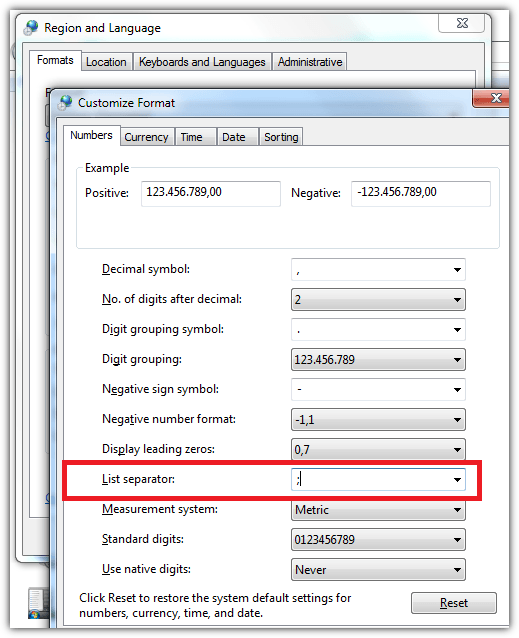Как правильно отображать файлы.csv в Excel 2013?
Похоже, Excel 2013 неправильно читает файлы CSV (Excel 2010 делает). Каждый раз, когда я открываю файлы.csv, все мои данные отображаются в первом столбце.
Я знаю, что могу пойти в DATA, Convert, а затем выберите commas, но эта настройка не сохраняется, и мне надоело делать это каждый раз, когда я открываю файл такого типа.
Как настроить Excel 2013 для разового отображения файлов CSV (разделенных запятыми)?
7 ответов
Откройте файл CSV с помощью подходящего текстового редактора, такого как Notepad++, и добавьте следующий текст в первую строку:
sep=,
Теперь откройте его снова с помощью Excel.
Это установит разделитель как запятую, или вы можете изменить его на то, что вам нужно.
Для Excel 2013:
- Откройте пустую книгу.
- Перейдите на вкладку ДАННЫЕ.
- Нажмите кнопку " Из текста" в разделе " Общие внешние данные ".
- Выберите файл CSV.
- Следуйте мастеру импорта текста. (на шаге 2 выберите разделитель вашего текста)
http://blogmines.com/blog/how-to-import-text-file-in-excel-2013/
Проблема из региональных опций. Десятичный разделитель в win 7 для европейских стран - это кома. Вы должны открыть Панель управления -> Региональные и языковые параметры -> Дополнительные настройки -> Десятичный разделитель: нажмите, чтобы ввести точку (.), А в Список разделителей введите запятую (,) . Это!
Я знаю, что ответ уже принят, но один пункт, который нужно проверить, - это кодировка файла CSV. У меня есть скрипт Powershell, который генерирует файлы CSV. По умолчанию он кодировал их как UCS-2 Little Endian (для Notepad++). Он откроет файл в одном столбце в Excel, и мне придется выполнить преобразование текста в столбцы, чтобы разделить столбцы. Изменение сценария для кодирования того же вывода, что и "ASCII" (UTF-8 без спецификации на Notepad ++), позволило мне открыть CSV напрямую с выделенными столбцами. Вы также можете изменить кодировку CSV в Notepad ++.
- Кодировка меню> Преобразовать в UTF-8 без спецификации
- Сохраните файл CSV
- Открыть в Excel, столбцы должны быть разделены
Вы можете выбрать, какой разделитель вы хотите использовать в Excel 2013. Перейдите в DATA -> Текст в столбцы -> Выберите разделитель ->, затем выберите разделитель "Вкладка, Точка с запятой, Запятая, Пробел или другое", и вы сразу увидите изменения в "Предварительном просмотре данных". "затем нажмите Fish
Когда у вас есть нужный формат, вы просто сохраняете документ, и он будет постоянным.
Поведение Excel при открытии файлов CSV сильно зависит от ваших локальных настроек и выбранного разделителя списка в разделе " Регион и язык " " Форматы " Дополнительно. По умолчанию Excel будет считать, что каждый CSV был сохранен с этим разделителем. Что верно, если CSV не прибыл из другой страны!
Если ваши клиенты находятся в других странах, они могут увидеть другие результаты, чем вы думаете.
Например, здесь вы видите, что немецкий Excel будет использовать точку с запятой вместо запятой, как в США, введите описание изображения здесь
Другая возможная проблема заключается в том, что файл csv содержит метку порядка байтов "FEFF". Метка порядка следования байтов предназначена для определения того, был ли файл перемещен из системы, используя порядок байтов с большим или прямым порядком байтов, в систему с противоположным порядком байтов. https://en.wikipedia.org/wiki/Byte_order_mark
Удаление метки порядка следования байтов "FEFF" с помощью шестнадцатеричного редактора должно позволить Excel прочитать файл.